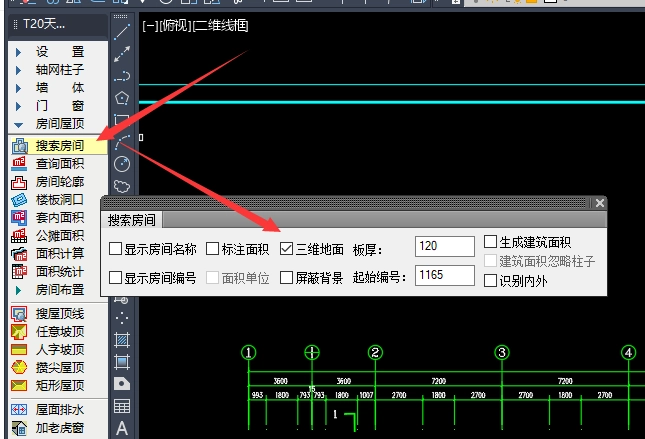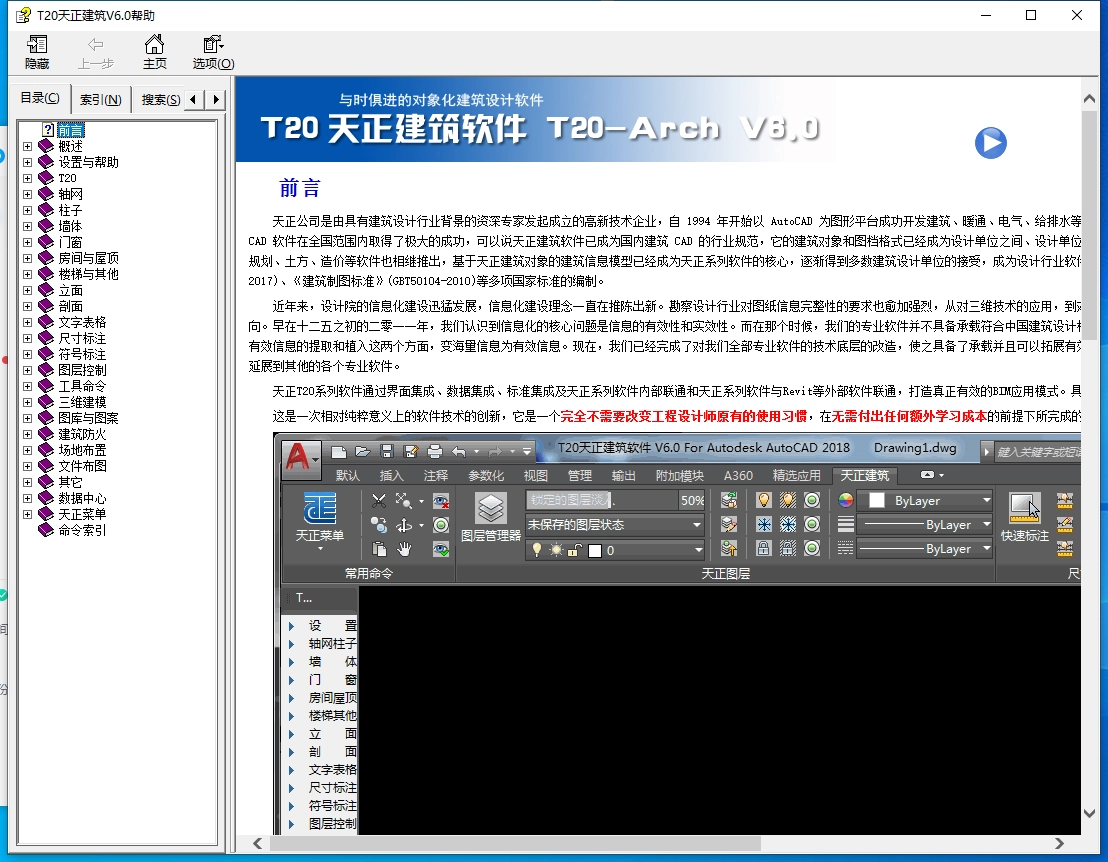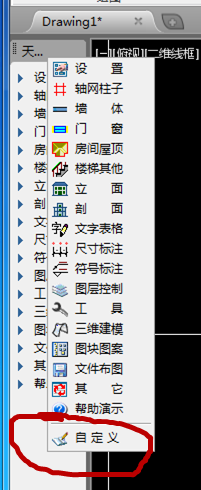亲测可用
支持版本:天正建筑t20 v6.0现在能够支持32位AutoCAD2010-2016、2018、2019及64位AutoCAD2010-2020平台
t20天正建筑v6.0于近日正式发布啦,这是天正建筑软件的新版本,也是目前行业领先的二维三维一体化的建筑设计软件,具有植入数据信息,承载信息,扩展信息等特点,通过界面集成、数据集成、标准集成及天正系列软件内部联通和天正系列软件与Revit等外部软件联通,打造真正有效的BIM应用模式。与上一版本相比,天正建筑t20 v6.0现在能够支持32位AutoCAD2010-2016、2018、2019及64位AutoCAD2010-2020平台,还可以在选项板上直接点击按钮激活相关命令,无需反复点选多级菜单寻找命令,更方便快捷的完成工程图纸的绘制工作。另外新版本增加了多个新功能,比如改进轴网标注命令,重叠轴号在标注过程中可以自动避让;改进天正的文字样式命令,修改对话框中字体下拉列表的宽; 改进连接尺寸命令,支持修改过尺寸值的尺寸标注与相邻尺寸做连接尺寸的操作;改进表列编辑命令,增加复制列的操作,可以大幅度的提高设计人员的工作效率。
ps:这里小编带来的是t20天正建筑v6.0破解版,并且是个人单机版本,支持CAD2014、2016、2018和2020四个版本,其详细的安装教程可参考下文操作。另外官方为了全力配合战“疫”防控,天正公司已着力升级部署云授权服务器,做好了百万量级云授权储备并全面开放,为更多的工程设计师居家设计免费使用。用户安装时选择“软加密网络版”即可享受正式版本。
天正建筑t20 v6.0破解版
t20天正建筑v6.0破解版安装教程:
1、下载解压,得到天正建筑t20 v6.0原程序和crack破解文件夹;
2、首先双击文件“setup.exe”安装原程序,接受条款;
3、授权方式:一定要选择单机版(软加密);
4、安装功能:建议全部选择,包括执行文件,工程范例和贴图文件;
5、成功安装后,选择否,稍后重启计算机;
6、接下来开始破解,将crack破解文件夹中所有的文件复制到软件安装目录下替换;
默认目录【C:\Tangent\TArchT20V6】
注意:软件包中包括了cad2014/2016/2018/2020四个版本的破解文件,选择和你相配的版本文件;
7、最后,双击文件“建筑V6.0.reg”添加注册表即可成功激活软件;
8、以上就是详细的天正建筑t20 v6.0破解版的详细安装教程,希望对用户有帮助。
破解步骤结束,下面是关于软件介绍,有兴趣可以了解一下!
天正建筑T20 V6.0 安装蓝屏解决方案
步骤1:天正T20 V6.0 安装到最后英文等待时候到任务管理器里删除英文等待程序任务
步骤2:删除 C:\Windows\System32\drivers\hardlock.sys 文件
t20天正建筑v6.0新特性:
1、支持64位AutoCAD2020平台。
2、注释系统:
1)改进【轴网标注】命令,重叠轴号在标注过程中可以自动避让;
2)【添加轴线】命令从原有的命令行操作模式改为对话框操作模式,减化操作步骤;
3)【添补轴号】命令从原有的命令行操作模式改为对话框操作模式,减化操作步骤;
4) 改进天正的【文字样式】命令,修改对话框中字体下拉列表的宽度,缺乏字体的文字样式名在下拉列表中以红色显示;
5)天正单行文字特性表中增加背景屏蔽选项;
6)天正尺寸标注对象的尺寸界线可作为trim 和extend的有效边界;
7)修改尺寸标注对象的尺寸关联范围的显示;
8)改进【墙厚标注】命令,当轴线在墙体外侧时增加墙皮与轴线的尺寸标注,墙厚标注位置修改到当前给定位置,增加对墙体保温线的标注;
9)【内门标注】命令改为对话框操作模式,增加轴线+垛宽的定位形式;
10)改进【连接尺寸】命令,支持修改过尺寸值的尺寸标注与相邻尺寸做连接尺寸的操作;
11)改进表格的全屏编辑功能,增加复制、剪切列的操作;
12)改进【表列编辑】命令,增加复制列的操作;
13)做法标注支持拖拽修改对话框的大小;
14)索引符号拆分为指向索引和剖切索引两个独立的命令,指向索引新增两种索引范围标识形式;剖切索引在高级选项中增加默认剖切线宽度以及剖切线距引线端头距离两项参数;
15)索引图名增加图名标注及其对应的字高和文字样式设置;
16)绘制矩形与圆形云线时增加动态预览;点取版次标志时提供标志的预览显示;
3、其它:
1)新增房间内最远点至疏散门距离的自动计算功能;
2)双分平行楼梯、三角楼梯和交叉楼梯增加防火疏散半径的绘制;
3)【单线变墙】命令增加栏选轴线添加墙的形式;
4) 门窗收藏界面添加“删除收藏门窗”操作;
5) 常用门窗库独立成【门窗库】命令;
6)新增【编号翻转】命令,用于对门窗编号进行翻转操作;
7) 房间名称及面积标注支持设置不同的文字样式及字高;
8)新增【屋顶排水】命令,用于生成屋顶分水线和坡度标注;
9)【水平间距】命令改为对话框操作模式,支持四种间距定义类型;
10)【垂直间距】命令改为对话框操作模式,支持四种间距定义类型;
11) 坐标网络的XY坐标数值改为始终不采用科学计数法;
BUG修改:
1)解决分区附加轴号的显示问题;
2)解决在绘制轴线时,若上下开间(或左右进深)尺寸相同,轴线重复生成的问题;
3)解决圆弧轴网的夹角和起始角只能设为整数的问题;
4)解决在绘制轴线拾取轴间距尺寸时,个别情况下拾取顺序不正确的问题;
5)解决用删除轴号命令删除1轴或A轴前的附加轴号后,轴号重排结果不正确的问题;
6)解决对圆弧轴网的径向轴标添补轴号时,无法在起始或终止轴号外侧添加的问题;
7)解决圆弧轴网上的轴号镜像后移位的问题;
8)解决标准柱转角只能设为整数的问题;
9)解决弧墙的线图案填充,在插入门窗的位置无法正常打断的问题;
10)解决门窗收藏\常用门窗库中门连窗的门槛高记录问题;
11)解决组合门窗无法通过拖动夹点单独修改门或窗宽度的问题;
12)解决格式刷无法刷取凸窗挡板保温厚的问题;
13)解决无休息平台的双跑楼梯,休息平台宽度参数错误起作用的问题;
14)解决在用户坐标系下绘制台阶的预览显示问题;
15)解决台阶绘制过程中翻转崩溃的问题;
16)解决单行文字在输入符号”|”后文字整体位置上移的问题;
17)解决专业词库在用户坐标系下插入多行文字,显示预览与实际插入效果不一致的问题;
18)处理文字递增命令在某些情况下的计算错误;
19)解决表行或表列编辑,在操作了末尾加行或加列的操作后,无法再通过快捷键切换到其它操作的问题;
20)解决在用户坐标系下拆分表格,鼠标基点不正确的问题;
21)解决在用户坐标系下表格不能正常执行单元递增的问题;
22)解决在用户坐标系下表格单元合并后不能撤销合并的问题;
23)解决读入excel命令,在某些选择状态下做导入时程序崩溃的问题;
24)解决内门标注命令无法标注通过“在已有洞口插入多个门窗”的方式插入的同洞口门窗的问题;
25)解决半径较大的弧长标注连接尺寸结果不正确的问题;
26)修改半径和直径标注的各种拉伸问题;
27)修改角度和弧长标注的各种拉伸问题;
28)解决多个符号标注对话框中的屏幕取词功能对以WINDOWS字体书写的文字不起作用的问题;
29)解决在个别图纸中运行标高标注命令,程序崩溃的问题;
30)解决多层标高的楼层标高处输入省略号后显示异常的问题;
31)解决索引图名有一定的布局转角后,比例文字不能在位编辑的问题;
32)解决绘制云线对话框中,最小弧长和最大弧长修改后不能马上起作用,修改版次不能输入过长字符等问题;
33)解决在打开捕捉的情况下,鼠标经过云线、引出点较多的引出标注时卡顿的问题;
34)解决对称轴框选夹点一侧沿纵向拉伸变形的问题;
35)解决切割线在某些位置的遮挡显示问题;
36)解决剖面参数楼梯在用户坐标系下绘制的问题;
37)解决在用户坐标系下绘制柱立面线,方向不随当前用户坐标系的问题;
38)解决建筑轮廓命令在提取轮廓线时,有时预览显示错误的问题;
39)解决任意布树采用路径匹配方式布置,当偏移量不为0时,预览显示错误的问题;
40)解决采用选择闭合区域方式布置车位时,在某些位置计算错误的问题;
41)解决车位布置在某些情况下车位编号文字的翻转方向不正确的问题;
42)解决道路绘制和道路圆角在转角的位置有时不能正常倒角的问题;
43)解决动态图库中的图块对齐墙体的时候捕捉的是墙基线而不是墙边线的问题;
44)解决水平齐左、齐右、齐中,垂直齐上、齐下、齐中,水平间距和垂直间距这八个命令,在用户坐标系下无法正确操作出结果的问题;
45)解决图纸导出的各种问题;
t20天正建筑v6.0功能概述
一、软件功能设计的目标定位
应用专业对象技术,在三维模型与平面图同步完成的技术基础上,进一步满足建筑施工图需要反复修改的要求。
利用天正专业对象建模的优势,为规划设计的日照分析提供日照分析模型(如下图)和遮挡模型;为强制实施的建筑节能设计提供节能建筑分析模型。
实现高效化、智能化、可视化始终是天正建筑CAD软件的开发目标。
二、自定义对象构造专业构件
天正开发了一系列自定义对象表示建筑专业构件,具有使用方便、通用性强的特点。例如各种墙体构件具有完整的几何和材质特征,可以像AutoCAD的普通图形对象一样进行操作,用夹点随意拉伸改变几何形状,也可以双击对象进行墙体厚度、高度等参数的修改,并且与门窗按相互关系智能联动(如下图),显著提高编辑效率;同时上述修改在三维视图中也可以直观地体现出来,真正实现了二、三维一体化。
三、完善的用户接口
1、方便的智能化菜单系统
采用256色图标的屏幕菜单,图文并茂、层次清晰、折叠结构,支持鼠标滚轮操作,使子菜单之间切换更加快捷。
屏幕菜单的右键功能丰富,可执行命令实时助手、目录跳转、启动命令、自定义等操作。
在绘图过程中,右键快捷菜单能感知选择对象类型,弹出相关编辑菜单,可以随意定制个性化菜单适应用户习惯,汉语拼音快捷命令和一键快捷使绘图更快捷。
3、支持多平台的对象动态输入
AutoCAD从2006版本开始引入了对象动态输入编辑的交互方式,天正将其全面应用到天正对象,这种在图形上直接输入对象尺寸的编辑方式,有利于提高绘图效率。图为动态修改门窗垛尺寸。
4、强大的状态栏功能
状态栏的比例控件可设置当前比例和修改对象比例,提供了编组、墙基线显示、加粗、填充和动态标注 (对标高和坐标有效) 控制。
5、支持用户定制
通过【自定义】和【天正选项】可以进行软件界面形式及操作命令方面、建筑设计参数方面的定制设置。此设置可以导出成XML文件,供贵单位其他用户导入,实现参数配置的共享,也可通过“恢复默认”恢复程序最初设置值。
四、先进的专业化标注系统
天正专门针对建筑行业图纸的尺寸标注开发了专业化的标注系统,轴号、尺寸标注、符号标注、文字都使用对建筑绘图最方便的自定义对象进行操作,取代了传统的尺寸、文字对象。按照建筑制图规范的标注要求,对自定义尺寸标注对象提供了前所未有的灵活修改手段。由于专门为建筑行业设计,在使用方便的同时简化了标注对象的结构,节省了内存,减少了命令的数目。
同时按照规范中制图图例所需要的符号创建了自定义的专业符号标注对象,各自带有符合出图要求的专业夹点与比例信息,编辑时夹点拖动的行为符合设计习惯。符号对象的引入妥善地解决了 CAD符号标注规范化的问题。
五、全新设计文字表格功能
天正的自定义文字对象可方便地书写和修改中西文混排文字,方便地输入和变换文字的上下标,输入特殊字符,书写加圈文字等。文字对象可分别调整中西文字体各自的宽高比例,修正AutoCAD所使用的两类字体(*.shx与*.ttf)中英文实际字高不等的问题,使中西文字混合标注符合国家制图标准的要求。此外天正文字还可以设定对背景进行屏蔽,获得清晰的图面效果。
天正建筑的在位编辑文字功能为整个图形中的文字编辑服务,双击文字进入编辑框,提供了前所未有的方便性。
天正表格使用了先进的表格对象,其交互界面类似Excel的电子表格编辑界面。表格对象具有层次结构,用户可以完整地把握如何控制表格的外观表现,制作出有个性化的表格。更值得一提的是,天正表格还实现了与Excel的数据双向交换,使工程制表同办公制表一样方便高效。
六、强大的图库管理系统和图块功能
天正的图库系统采用图库组TKW文件格式,同时管理多个图库,通过分类明晰的树状目录使整个图库结构一目了然。类别区、名称区和图块预览区之间可随意调整最佳可视大小及相对位置,图块支持拖拽排序、批量改名、新入库自动以“图块长*图块宽”的格式命名等功能,最大程度地方便用户。
图库管理界面采用了平面化图标工具栏和菜单栏,符合流行软件的外观风格与使用习惯。由于各个图库是独立的,系统图库和用户图库分别由系统和用户维护,便于版本升级。
天正图块提供五个夹点,直接拖动夹点即可进行图块的对角缩放、旋转、移动等变化。图块通过 “图块屏蔽”特性可以遮挡背景对象而无需对背景对象进行裁剪,通过对象编辑可随时改变图块的精确尺寸与转角,支持CAD的动态块。
七、与ACAD兼容的材质系统
天正图库支持贴附材质的多视图图块,这种图块在“完全二维”的显示模式下按二维显示,而在着色模式下显示附着的彩色材质,图库管理程序能预览多视图图块的真实效果。
八、工程管理器兼有图纸集与楼层表功能
天正建筑引入了工程管理概念,工程管理器将图纸集和楼层表合二为一,将与整个工程相关的建筑立剖面、三维组合、门窗表、图纸目录等功能完全整合在一起,同时进行工程图档的管理,无论是在工程管理器的图纸集中还是在楼层表双击文件图标都可以直接打开图形文件。
系统允许用户使用一个DWG文件保存多个楼层平面,也可以每个楼层平面分别保存一个DWG文件,甚至可以两者混合使用。
九、全面增强的立剖面绘图功能
天正建筑随时可以从各层平面图获得三维信息,按楼层表组合,消隐生成立面图与剖面图,生成步骤得到简化,成图质量明显提高。
十、提供工程数据查询与面积计算
在平面图设计完成后,可以统计门窗数量,自动生成门窗表。可以获得各种构件的体积、重量、墙面面积等数据,作为其他分析的基础数据。
天正建筑提供了各种面积计算命令,可计算房间使用面积、建筑面积、阳台面积等等,可以统计住宅的各项面积指标,用于房产部门的面积统计和设计审查报批。
十一、全方位支持AutoCAD各种工具
天正对象支持AutoCAD特性选项板的浏览和编辑,提供了多个物体同时修改参数的捷径。
特性匹配(格式刷)可以在天正对象之间形象直观的快速复制对象的特性。
建筑对象的显示特点
天正建筑对象讲求施工图的显示符合规范要求,三维模型与实际构件尽量协调一致,举例说明如下。
玻璃幕墙:二维采用门窗线简化表达,而三维为精确表达,力求使玻璃幕墙的施工图表达和三维模型表现达到协调一致。
角凸窗:转角窗和角凸窗统一为一个参数化窗对象,侧面可以碰墙,自动完成侧面的遮挡处理。
下载地址
验证码获取教程(如您不知如何操作,请点击)